360安全卫士关闭360 U盘小助手功能操作图文
摘要:在电脑插上U盘后,360中的U盘小助手功能便会一直显示在桌面上,影响我们的使用。下面本篇教程将教你通过360安全卫士关闭360U盘小助手功能...
在电脑插上U盘后,360中的U盘小助手功能便会一直显示在桌面上,影响我们的使用。下面本篇教程将教你通过360安全卫士关闭360U盘小助手功能。
1、打开360安全卫士,电脑体检功能下选择界面右侧的功能大全,点击进入管理,如下图所示:
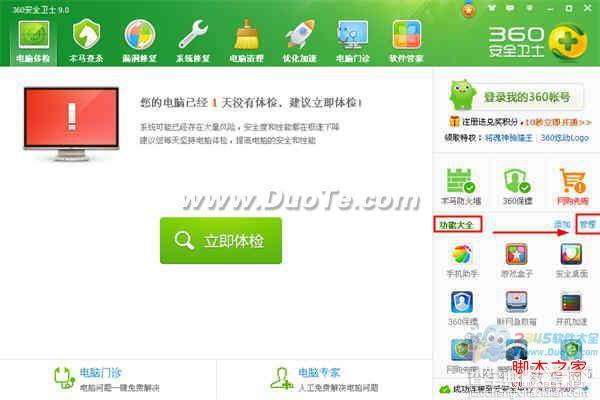
2、选择功能大全中的360保镖。
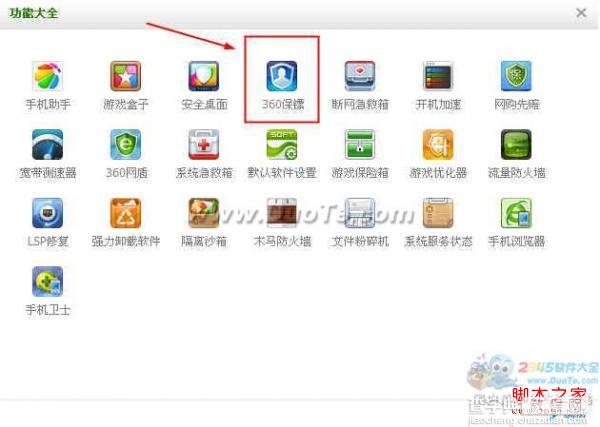
3、在360包保镖中,进入U盘保镖功能,随后关闭界面上的两项功能。
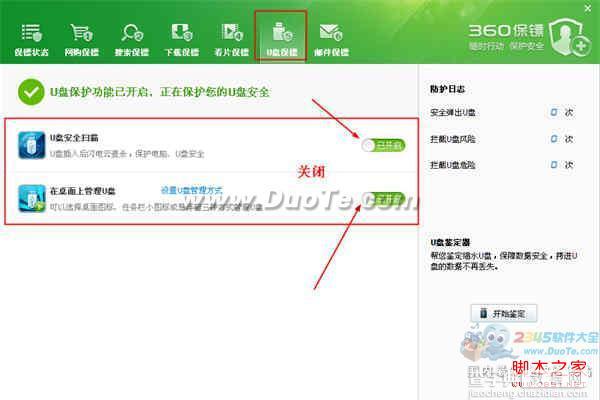
4、系统提示是否关闭,选择是即可。这样360u盘小助手便成功被关闭了。当然打开360u盘小助手也是同样的流程。
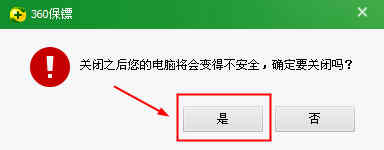
【360安全卫士关闭360 U盘小助手功能操作图文】相关文章:
★ 360随身wifi u盘版好吗?360随身wifi 8g u盘版功能评测教程
